如何将增强型电子商务安装到 WordPress
已发表: 2021-03-25使用 Google Analytics 跟踪您的 WooCommerce 统计数据是跟踪您的转化和目标的好方法。 本文将指导您通过最简单的方法来学习如何将增强型电子商务安装到 WordPress 。
使用增强的电子商务 WooCommerce跟踪,您甚至可以观察最细微的交互,例如有多少用户可以阅读您的产品统计信息、将商品添加到他们的购物车,甚至有多少消费者在没有购买任何东西的情况下退出他们的购物车。
什么是增强型电子商务?
改进的电子商务是一个谷歌分析插件。 它试图让客户和潜在客人更清楚地了解他们的购物行为。
为什么我们需要增强型电子商务?
与传统的电子商务实施相比,增强型电子商务更有利。 最显着的优势是您可以访问不同的报告,甚至可以根据事件构建细分。
增强型电子商务具有10 种针对关键洞察力和客户行为监控的报告形式,可实现组织评估和公司所有者的生产。
现在很容易收集深刻的见解,但如果没有扎实的编程知识,要如此重要是很有挑战性的。 增强型电子商务已经能够访问多个报告,但您必须出于同样的原因对它们进行编码以记录每个细节。 但是,在不同的页面上自定义默认代码片段似乎并不简单和容易。
什么是客户跟踪?
首先,让我们消除与“客户监控”一词相关的所有贬义。 这是大多数大型网站使用的一种方法,用于确定其页面上哪些有效,哪些无效。 电子商务的风险要高得多,因为金钱在不断地易手。
只要您不存储有关用户的任何个人身份信息,这个词就可能是侵入性的——大多数网站都没有。 此外,在监控方面,优势明显大于劣势。
如何将增强型电子商务安装到 WordPress?
按照以下四个基本步骤将增强型电子商务集成到 Google Analytics 中:
第 1 步:在 Google Analytics 中启用增强型电子商务跟踪
如果您访问Google Analytics(分析)管理选项卡以允许此功能,将会有所帮助。 在那里寻找电子商务设置部分:
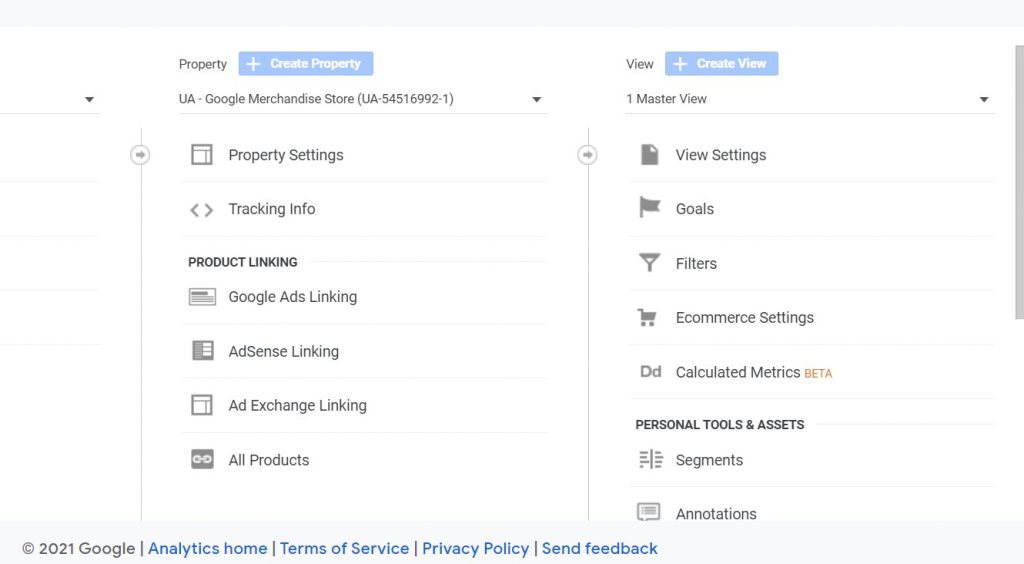
打开启用电子商务选项。
另外,不要忘记开启Enable Enhanced Ecommerce Reporting 。
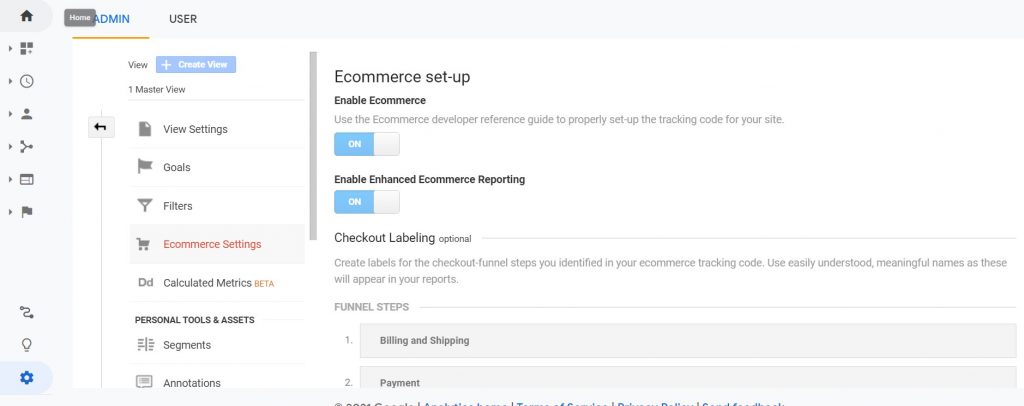
在页面末尾,单击完成。
第 2 步:安装并激活增强型电子商务 Google Analytics 插件
为此,必须在您的网站上安装并激活增强型电子商务 Google Analytics 插件。 请注意,此特定插件仅在已安装WooCommerce时才能运行。
以下是您需要遵循的以下步骤:
- 搜索“WooCommerce 的增强型电子商务谷歌分析插件”。 然后安装并激活它。
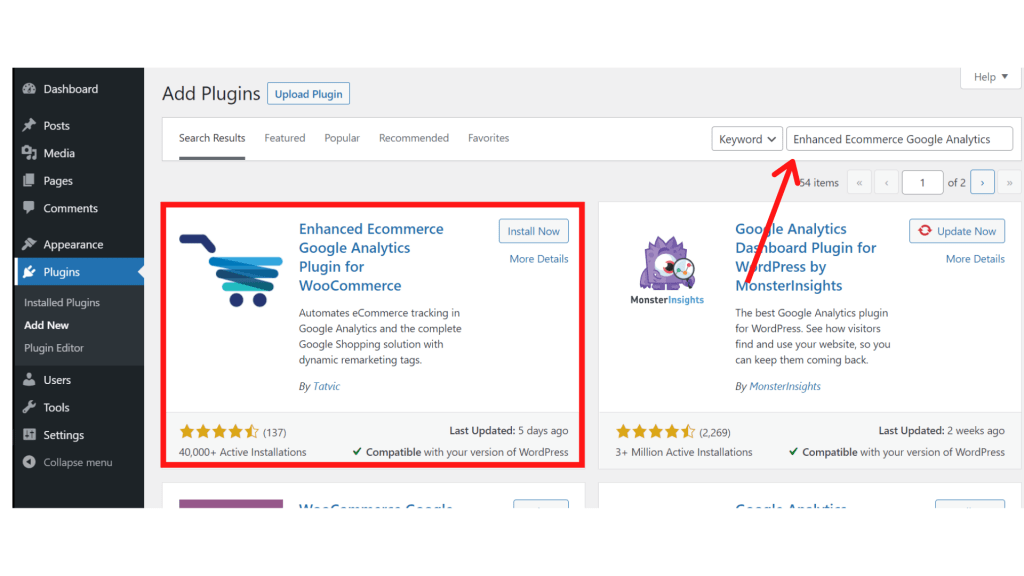
现在,您应该导航到WooCommerce >> 设置 >> 集成。 寻找读取并附加您的Google Analytics ID的区域。 这是您将如何找到它的方法。

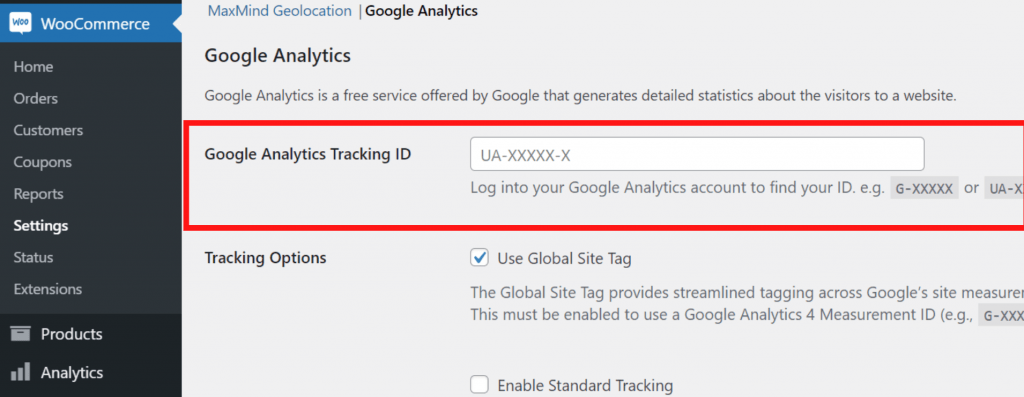
向下滚动到查找增强型电子商务跟踪代码选项,然后将其打开。

现在,该插件开始自动跟踪您的所有 WooCommerce Basic 内容,包括产品展示次数、点击次数以及有人在购物车中添加或删除的时间等。 请注意,该插件不提供开箱即用的订阅等某些项目。 如果您熟悉此功能,您可以手动应用此功能或评估插件的高级版,它支持更专业的项目和报告形式。
第 3 步:查看最新的 Google Analytics(分析)指标
返回Google Analytics并打开Conversion 选项卡。 你应该打开它。 一些新增内容包括购物行为、结账行为、产品性能和销售业绩。
购物行为目标让您全面了解商店的成功。 它显示购物操作、附加到购物车的商品以及在结账过程中离开网站的客户数量:
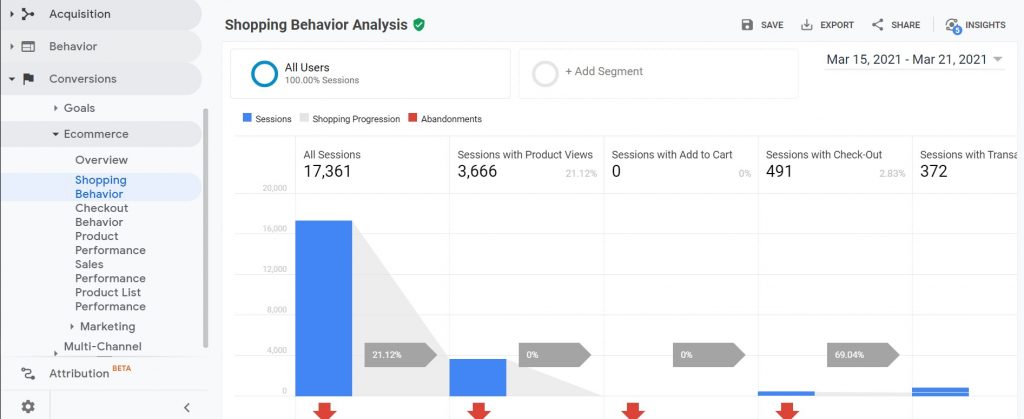
请记住,如果您刚刚激活增强型电子商务跟踪,您将看不到任何活动。
另一方面,结帐行为列为您提供有关结帐放弃的更多详细信息。 当您选择它时,您将能够看到在流程的每个点有多少人离开:
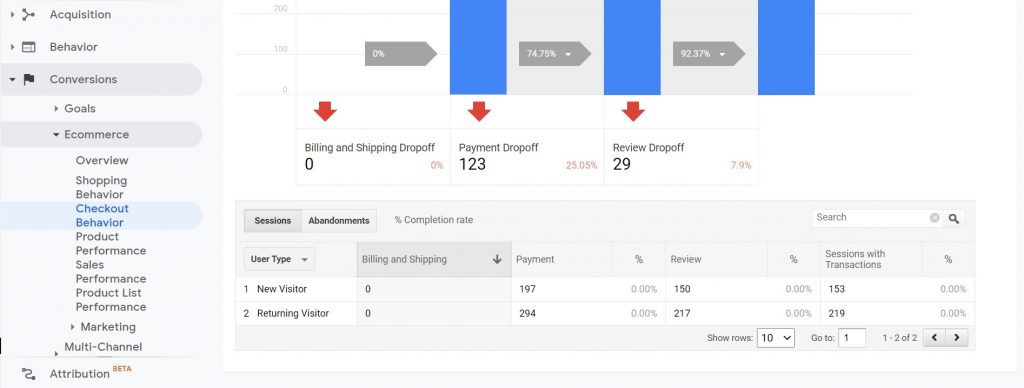
接下来, Google Analytics最吸引人的方面之一是产品性能部分。 它允许您监控您的退货、跟踪销售情况并查看特定产品在固定时期内的总体收入:
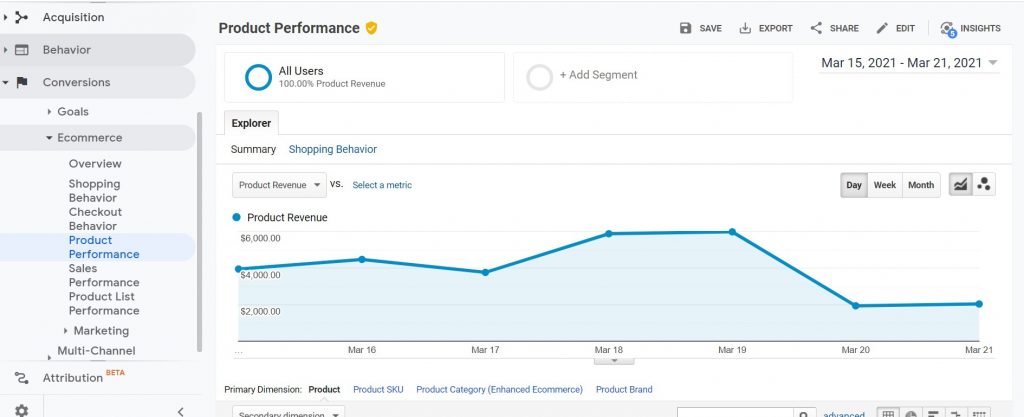
最后,“销售业绩”选项卡处理销售详情,例如总收入、其中有多少用于税收和交付费用,以及您支付了多少退款。
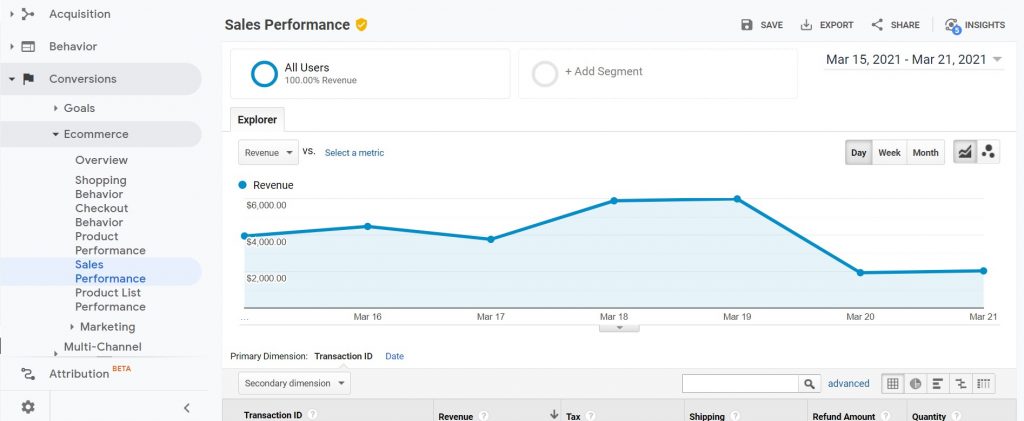
这些部分中的每一个都提供了有关贵公司健康状况的宝贵信息。 但是,您应该特别注意结帐行为部分。 某些客户将结帐阶段留在中心是正常的,因此如果您的放弃率异常高,则您的结帐屏幕可能存在问题。
总结
跟踪客户不是侵入性程序。 此外,它提供的信息对于做出明智的决定和优化您的 WooCommerce 商店至关重要。 使用Google Analytics 中的增强型电子商务跟踪,您将能够更仔细地了解客户的行为。
总而言之,WooCommerce 可以快速设置和自定义。 我们已经通过不同的步骤将增强型电子商务安装到 WordPress 。
- 第 1 步:在 Google Analytics 中启用增强型电子商务跟踪。
- 第 2 步:安装并激活增强型电子商务 Google Analytics 插件。
- 第 3 步:查看最新的 Google Analytics(分析)指标
无论如何,我们希望这份详细指南能帮助您了解如何将增强型电子商务安装到 WordPress 。 对于要求我们撰写有关如何在 WooCommerce 中添加产品的文章的访问者。 我们对此有专门的文章。
如果您喜欢这篇文章,请在YouTube 频道订阅我们的 WordPress 视频教程。 记得在Pinterest 上关注我们。
我们接受访问者的任何类型的建议,因为它总是激励我们改进。 欢迎在下方发表评论。
